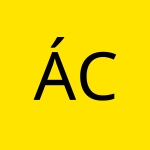Cómo hacer una captura de pantalla en un dispositivo Android
Así se puede hacer un pantallazo en cualquier smartphone que tenga un sistema operativo Android para poder compartirlo en cualquier momento
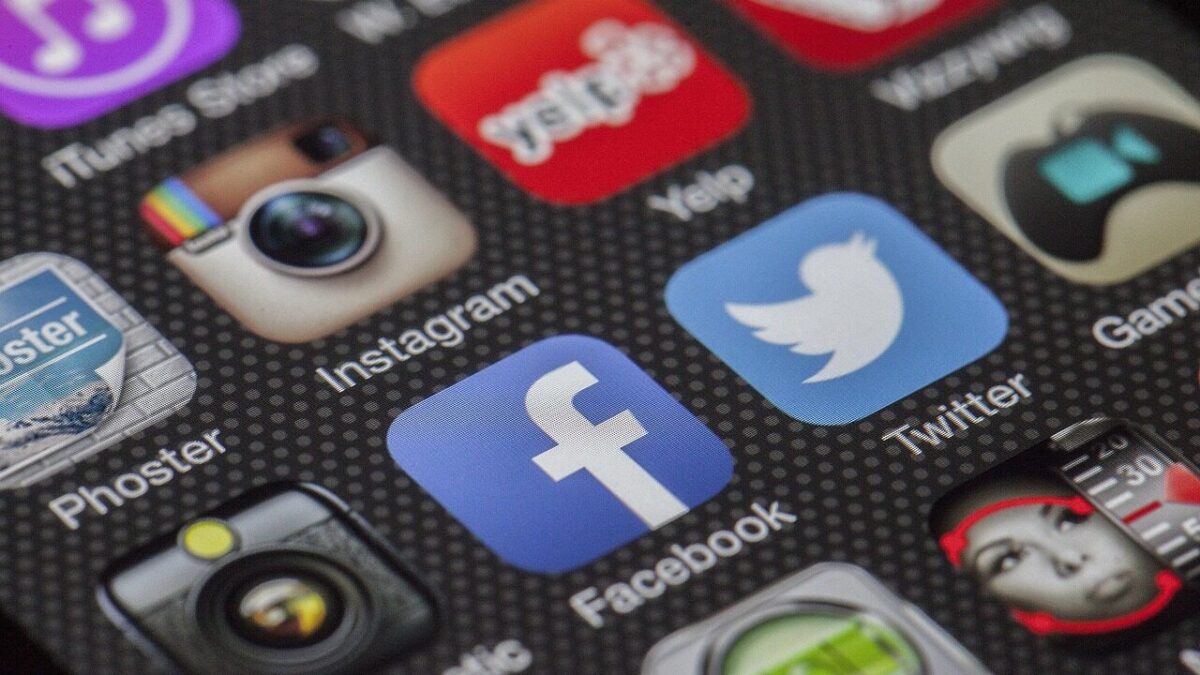
Aplicaciones en un dispositivo móvil | Pixabay
Cuando queremos compartir una imagen o información que aparece en nuestro teléfono móvil, una captura de pantalla puede ser la solución más sencilla. Si tienes un Android, hacer un pantallazo es muy fácil y rápido. En este artículo, te explicamos cómo hacerlo paso a paso.
¿Qué es una captura de pantalla?
Una captura de pantalla, también conocida como screenshot o pantallazo, es una imagen que se toma de la pantalla del dispositivo móvil en un momento determinado. Esto nos permite guardar o compartir información que aparece en nuestra pantalla, como una conversación de WhatsApp, una imagen en Instagram o una página web.
¿Para qué sirve una screenshot?

Una captura de pantalla puede tener muchas utilidades. Algunas de las razones por las que podemos querer hacer una screenshot son:
- Compartir información importante o divertida con amigos o familiares.
- Guardar información relevante que aparece en la pantalla, como un número de teléfono, una dirección o un mensaje importante.
- Hacer una captura de pantalla de una conversación de WhatsApp o de una publicación en redes sociales para guardarla como prueba en caso de ser necesario.
- Tomar una screenshot de una página web o de una imagen para guardarla en nuestra galería o compartirla en redes sociales.
Cómo hacer una captura de pantalla en Android
Ahora que sabemos lo que es una captura de pantalla y para qué puede servir, es hora de aprender cómo hacer una en nuestro dispositivo Android. A continuación, te explicamos los pasos a seguir:
- Ubica los botones necesarios para hacer la screenshot: En la mayoría de los dispositivos Android, para hacer una captura de pantalla se utilizan dos botones: el botón de encendido/apagado y el botón de bajar el volumen. Asegúrate de conocer su ubicación en tu teléfono.
- Encuentra la imagen o la información que deseas capturar en la pantalla: Busca la imagen, la conversación o la información que deseas guardar en tu dispositivo Android.
- Presiona los botones para hacer la screenshot: Una vez que tienes la pantalla que deseas capturar en tu dispositivo Android, presiona simultáneamente el botón de encendido/apagado y el botón de bajar el volumen durante unos segundos. Si los has presionado correctamente, escucharás un sonido de captura de pantalla y se mostrará una miniatura de la imagen capturada en la parte superior de la pantalla.
- Accede a la screenshot: Para acceder a la captura de pantalla, desliza la miniatura de la imagen capturada hacia abajo y selecciona la opción “Compartir” o “Editar” según lo que desees hacer con el pantallazo. También puedes acceder a la imagen capturada en la carpeta de “Capturas de pantalla” en la galería de tu dispositivo.
Otros métodos para hacer un pantallazo

Además de utilizar los botones de encendido/apagado y bajar el volumen, existen otros métodos para hacer una screenshot en Android. A continuación, te mostramos algunas de estas alternativas:
- Utilizar la función “Asistente de Google”: Algunos dispositivos Android permiten hacer una screenshot utilizando la función “Asistente de Google”. Para hacerlo, activa el Asistente de Google presionando el botón de inicio o diciendo “Ok, Google”. Luego, di “Hacer una captura de pantalla” y se guardará automáticamente la imagen en la galería de tu dispositivo.
- Utilizar una aplicación de terceros: Existen muchas aplicaciones disponibles en Google Play Store que te permiten hacer capturas de pantalla. Algunas de estas aplicaciones incluso te permiten grabar la pantalla de tu dispositivo Android. Asegúrate de leer las reseñas y la información antes de descargar cualquier aplicación de terceros.
Cómo editar una captura de pantalla en Android
Una vez que has hecho una captura de pantalla en tu dispositivo Android, es posible que desees editar la imagen antes de compartirla o guardarla. Afortunadamente, la mayoría de los dispositivos Android tienen una herramienta de edición incorporada que te permitirá recortar, resaltar y dibujar sobre la imagen capturada. A continuación, te explicamos cómo hacerlo:
- Accede a la imagen capturada: Abre la carpeta de “Capturas de pantalla” en la galería de tu dispositivo para acceder a la imagen que has capturado previamente.
- Abre la herramienta de edición: En la mayoría de los dispositivos Android, puedes acceder a la herramienta de edición tocando la miniatura de la screenshot. También puedes mantener presionada la miniatura de la captura de pantalla y seleccionar la opción “Editar” en el menú emergente.
- Edita la imagen: Una vez que hayas accedido a la herramienta de edición, puedes recortar, agregar texto, dibujar y resaltar la imagen capturada. Una vez que hayas terminado de editar la imagen, asegúrate de guardar los cambios antes de salir de la herramienta de edición.
Cómo compartir una screenshot en Android
Una vez que has hecho y editado una captura de pantalla en tu dispositivo Android, es hora de compartirla con amigos o familiares. A continuación, te explicamos cómo hacerlo:
- Abre la imagen capturada: Abre la carpeta de “Capturas de pantalla” en la galería de tu dispositivo para acceder a la imagen que has capturado previamente.
- Selecciona la opción “Compartir”: Toca la miniatura de la screenshot y selecciona la opción “Compartir” en el menú emergente.
- Selecciona la aplicación para compartir: Selecciona la aplicación que deseas utilizar para compartir la imagen. Puedes compartirla a través de aplicaciones de mensajería, correo electrónico, redes sociales, entre otros.
- Envía la imagen: Agrega cualquier comentario o texto adicional que desees incluir y luego envía la imagen capturada.
Conclusión
En conclusión, realizar una captura de pantalla en un dispositivo Android es una tarea muy sencilla y útil para compartir información con amigos, familiares o colegas de trabajo. Con las diferentes opciones disponibles, como las teclas físicas, los gestos táctiles y las aplicaciones de terceros, cada usuario puede elegir la forma que más le convenga. Además, es importante recordar que pueden incluir información sensible, por lo que siempre debemos tener cuidado al compartirlas y asegurarnos de no violar la privacidad de otras personas.
Si necesitas una screenshot para solucionar un problema técnico o para compartir información importante, sigue los pasos descritos en este artículo y estarás en el camino correcto. ¡Haz un pantallazo y compártela con el mundo!